祝日カレンダーを管理する
祝日カレンダーを管理して、祝日をタイムシートに連携し、残業計算に反映させます。
祝日の残業時間を計算するために、祝日カレンダーを作成および管理します。メンバーが祝日に時間を記録し、祝日残業が設定されている場合、その残業時間はメンバーの詳細なタイムシートに反映されます。
Jibbleにおける休日カレンダーは、組織が遵守する休日をまとめたものです。異なる休日を持つ複数の地域で運営している場合は、異なるチームメンバーに割り当てるための追加カレンダーを作成できます。
本記事では、以下について説明します:
カレンダーの作成:
- [休暇・休日]内の[休日]タブを開きます。
- [新しいカレンダーを追加]ボタンをクリックします。
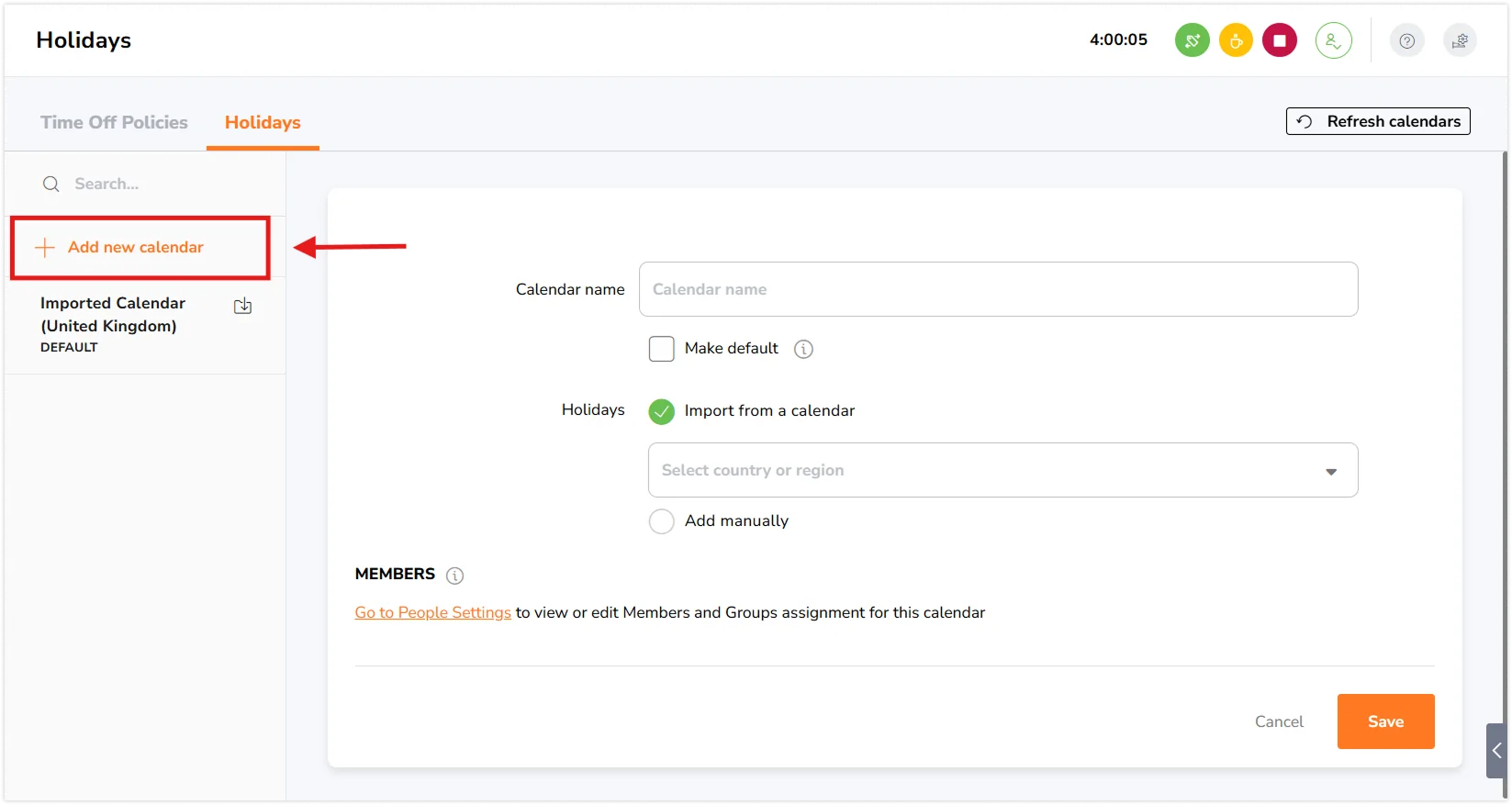 カレンダー名を入力します。
カレンダー名を入力します。- 複数のカレンダーを設定している場合は、[既定に設定]チェックボックスを選択して、そのカレンダーを既定のカレンダーに設定できます。
注:組織に新しく追加されたメンバーは、既定のカレンダーに割り当てられます。
- 次のいずれかを選択します:
- カレンダーからインポート(Googleカレンダーから祝日をインポートする国または地域を選択します)
- 休日を手動で追加します。
- [保存]ボタンをクリックします。
- [メンバー]タブから、メンバーやグループをこのカレンダーに編集または割り当てることができます。詳細はこちらをご覧ください。
カレンダーからインポートする:
注:組織が特定の国または地域に基づく一般的な祝日を採用している場合は、このオプションを使用します。
- カレンダー名を入力します。
- [カレンダーからインポート]オプションを選択します。
- 該当する国を選択し、必要に応じて地域を指定します。
- [保存]をクリックします。
- 新しく作成されたカレンダーにリダイレクトされます。
手動でカレンダーを追加する:
注:組織が会社独自の祝日や、一般の祝日カレンダーに含まれない日付を採用している場合は、このオプションを使用します。
- カレンダー名を入力します。
- [手動で追加]のチェックボックスを選択します。
- [保存]ボタンをクリックします。
- 保存されたカレンダーにリダイレクトされます。
[休日の追加]をクリックします。
- 休日の名前と日付を入力します。
[保存]ボタンをクリックします。
重要❗:手動で追加した祝日は自動的に繰り返し設定されません。毎年同じ日を祝日にする場合は、翌年以降も手動で追加する必要があります。
複数のカレンダーを作成する
組織用に複数のカレンダーを作成できます。これは、複数の地域や国にまたがる大規模なチームがある場合に便利です。
複数のカレンダーを作成する場合は、既定のカレンダーを選択する必要があります。最初に作成したカレンダーが既定カレンダーとなり、新しく作成されたメンバーは自動的にこの既定カレンダーに割り当てられます。必要に応じて、別のカレンダーを既定として指定できます。
[ユーザー]タブを介して、メンバーやグループを他のカレンダーに再割り当てすることができます。各メンバーは一度に1つのカレンダーにしか割り当てられないことにご注意ください。詳しくは、Jibbleのメンバーの割り当てについてをご覧ください。
あるグループが1つのカレンダーに割り当てられ、そのグループ内のメンバーが別のカレンダーに割り当てられている場合、個別に割り当てられたカレンダーが優先されます。割り当ての階層は次のとおりです:
個別の割り当て > グループの割り当て > 既定の割り当て
各メンバーのタイムシート計算は、割り当てられている休日カレンダーに合わせて行われます。
インポートした休日カレンダーを更新する
インポートしたカレンダーは更新が可能で、最新の休日情報を反映させることで、常に最新の内容を保持できます。
複数のインポートしたカレンダーを一度に更新するには:
- [休暇・休日]内の[休日]タブを開きます。
- ページ右上の[カレンダーを更新]ボタンをクリックします。
ポップアップ画面では、既定ですべてのインポートしたカレンダーが選択されています(例:5つのカレンダーがある場合は「すべて(5)」と表示されます)。または、更新する特定のカレンダーを選ぶこともできます。
更新するデータを選択します:
- すべての日付 – 過去・現在・今後の休日を含めて更新します。
- 今後の日付 – これから予定されている休日を更新します。
- 特定の日付から – 選択した日付(過去・現在・未来)からの休日を更新します。
注:1つのカレンダーでは、1つの日付に1つの休日しか対応できません。既存の祝日がある場合、更新しても同じ日付に別の祝日が追加されることはありません。
- [更新]をクリックして変更を適用します。
個別の休日カレンダーを更新するには:
注:このオプションはインポートしたカレンダーにのみ利用可能で、手動で追加した休日には適用されません。
- 既存のインポートしたカレンダーを開きます。
- カレンダーカードの三点アイコンをクリックし、[休日カレンダーを更新]を選択します。
- 表示されたポップアップで、[すべての日付][今後の日付][特定の日付から]のいずれかを選択します。
- [更新]をクリックして変更を適用します。
注:既定のカレンダーは更新のみ可能で、他のカレンダーは更新または削除が可能です。
カレンダーを削除する
誤って作成したカレンダーや、今後使用しないカレンダーは削除することができます。
注:複数のカレンダーが設定されている場合、既定のカレンダーは削除できません。削除するには、先に別のカレンダーを既定として設定する必要があります。
- 削除したいカレンダーを開きます。
- 画面右上にある三点アイコンをクリックします。
- [休日カレンダーを削除]を選択します。
表示される確認画面で削除を確定します。
注:削除されたカレンダーに割り当てられていたメンバーは、自動的に既定のカレンダーに再割り当てされます。
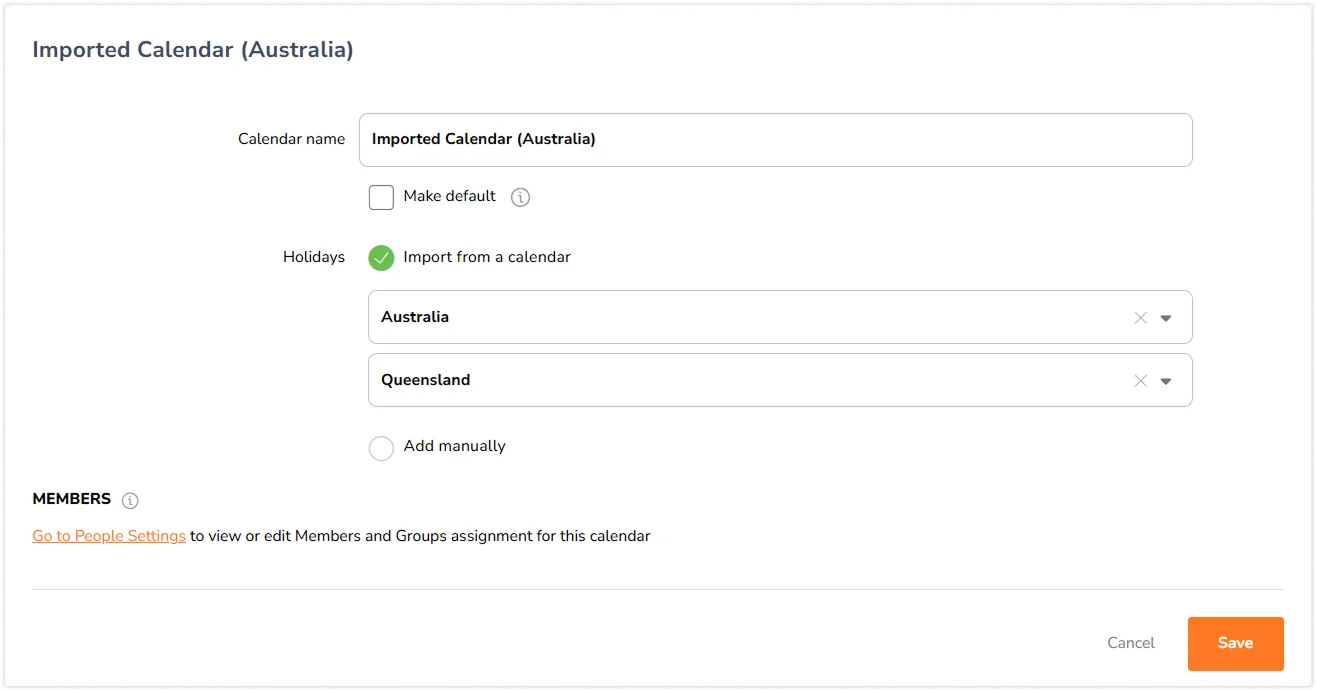
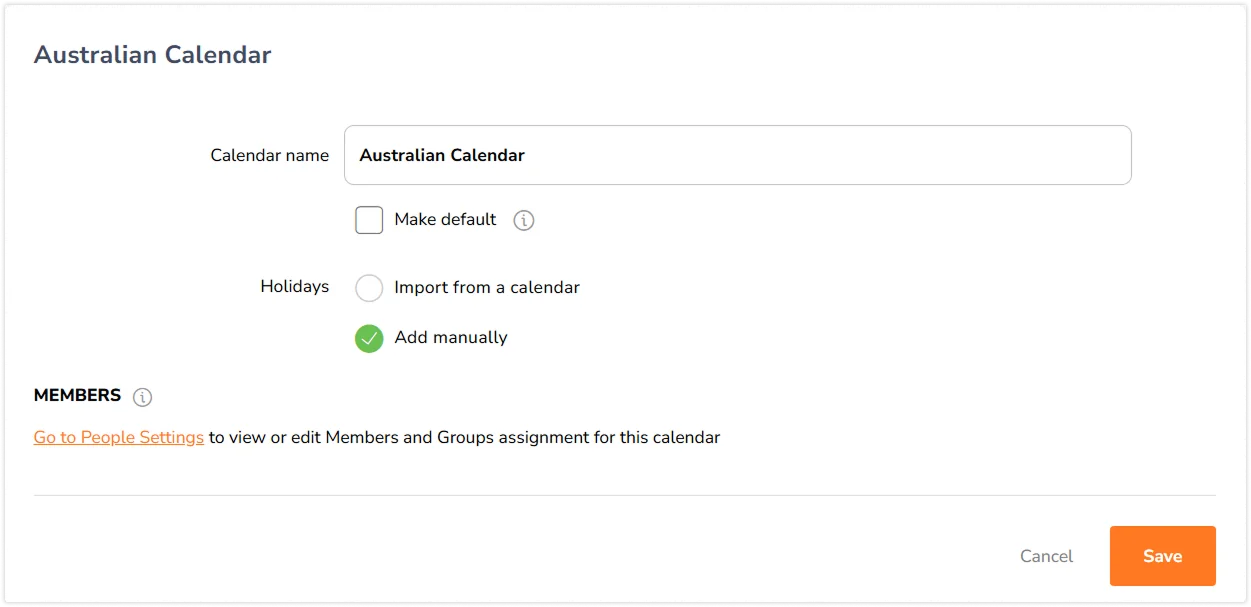
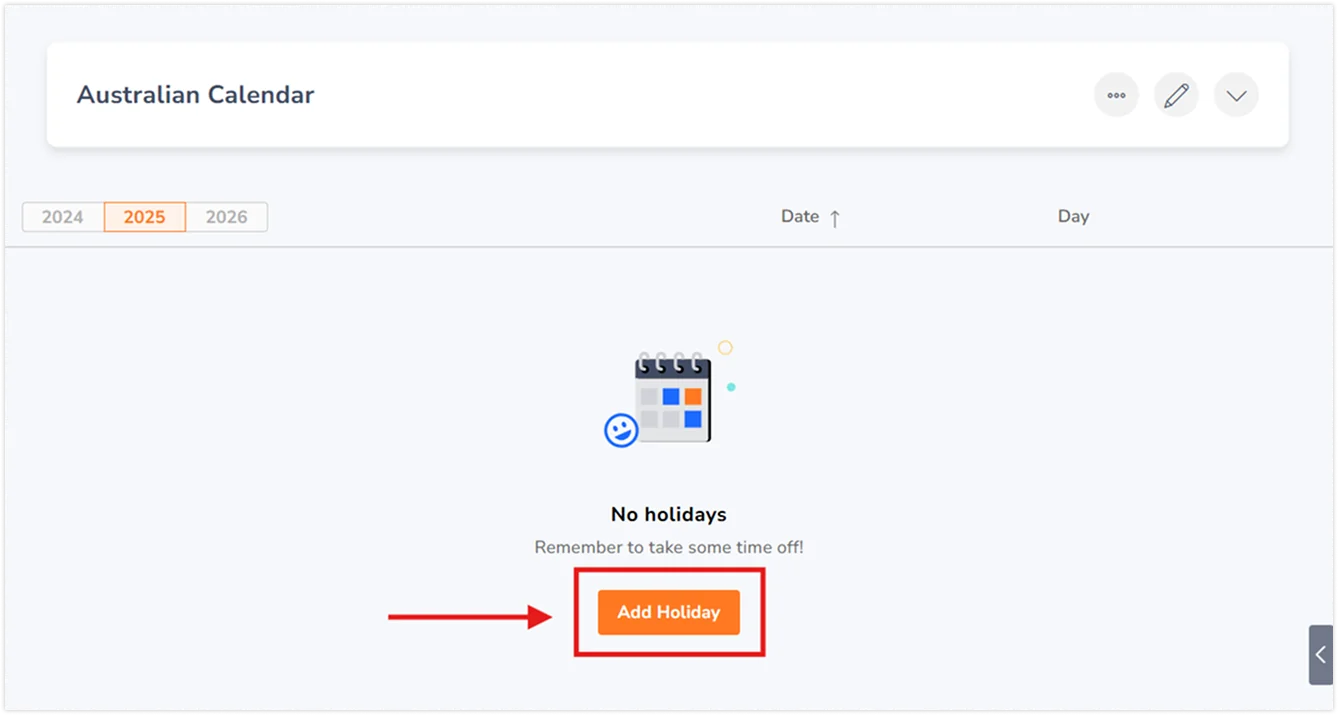 [休日の追加]をクリックします。
[休日の追加]をクリックします。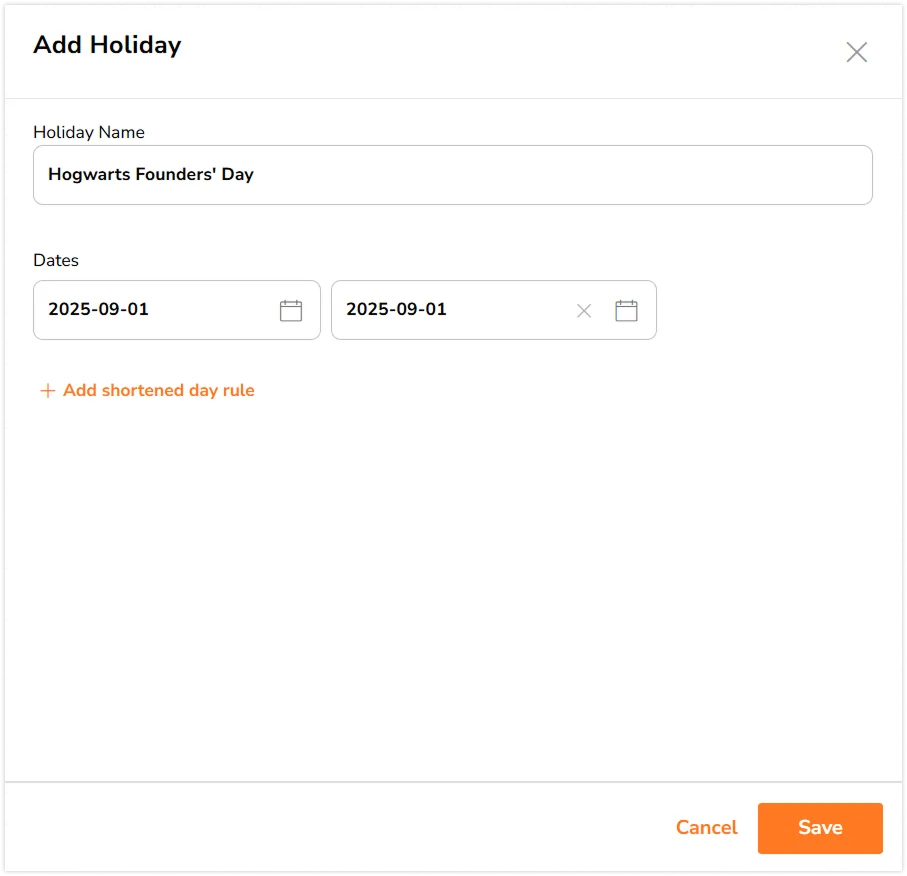 [保存]ボタンをクリックします。
[保存]ボタンをクリックします。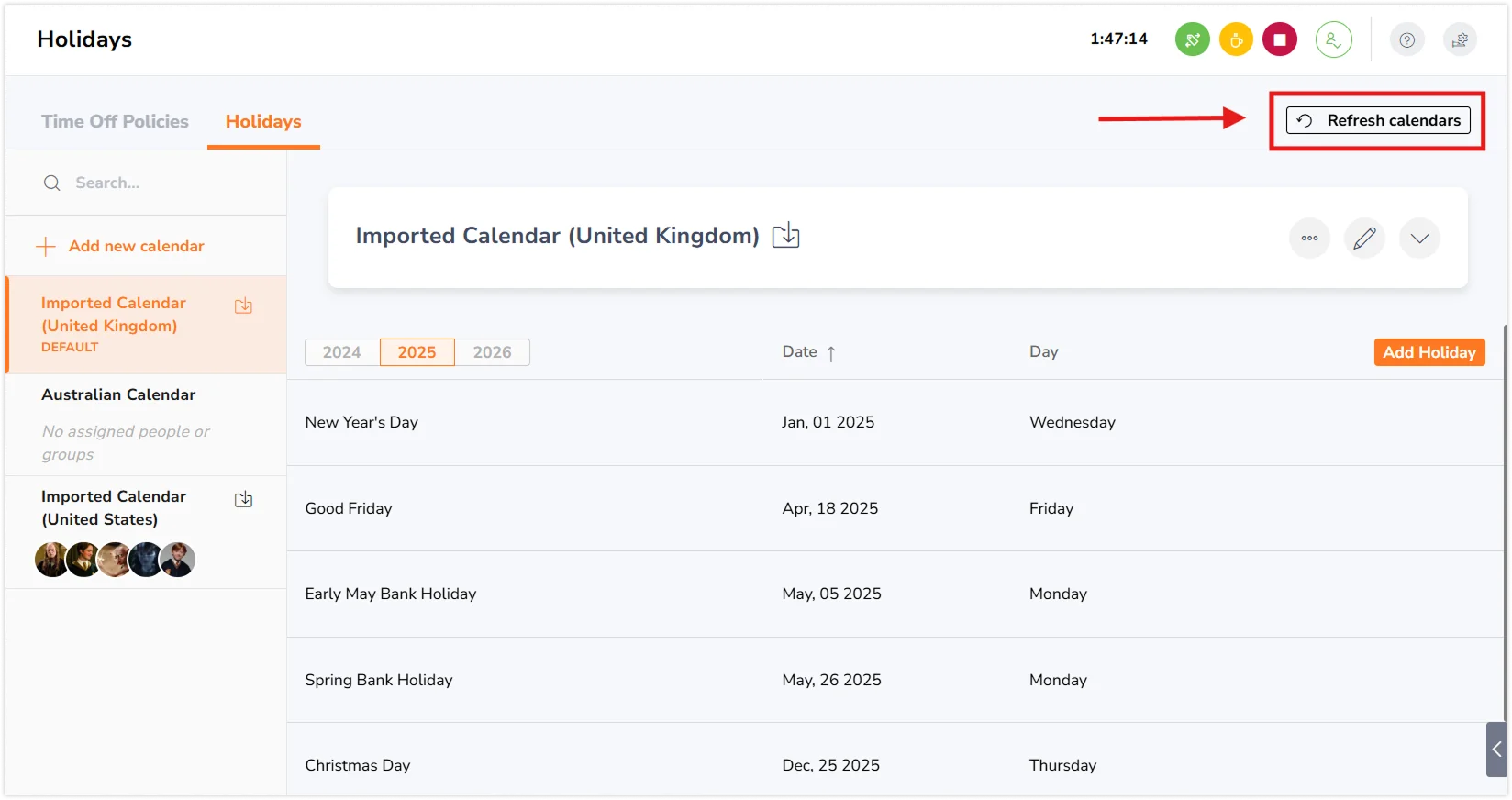 ポップアップ画面では、既定ですべてのインポートしたカレンダーが選択されています(例:5つのカレンダーがある場合は「すべて(5)」と表示されます)。または、更新する特定のカレンダーを選ぶこともできます。
ポップアップ画面では、既定ですべてのインポートしたカレンダーが選択されています(例:5つのカレンダーがある場合は「すべて(5)」と表示されます)。または、更新する特定のカレンダーを選ぶこともできます。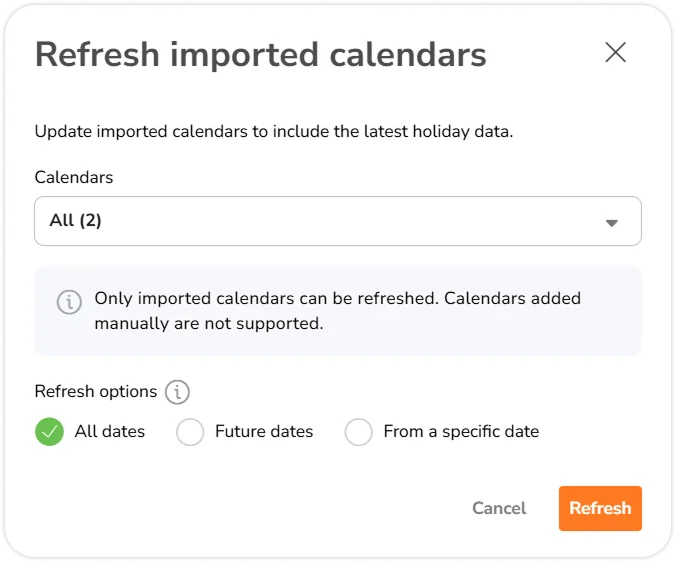 更新するデータを選択します:
更新するデータを選択します:
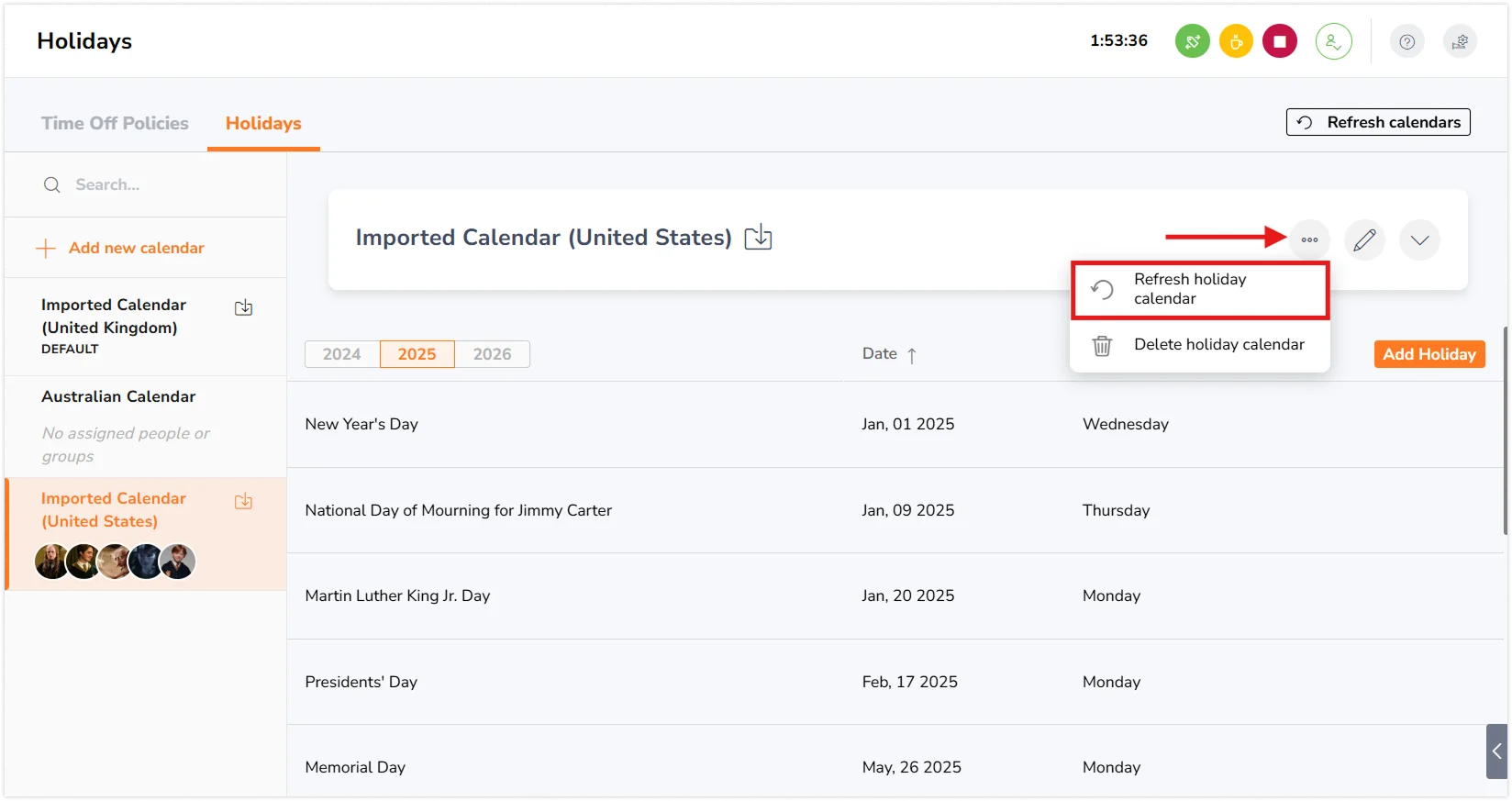
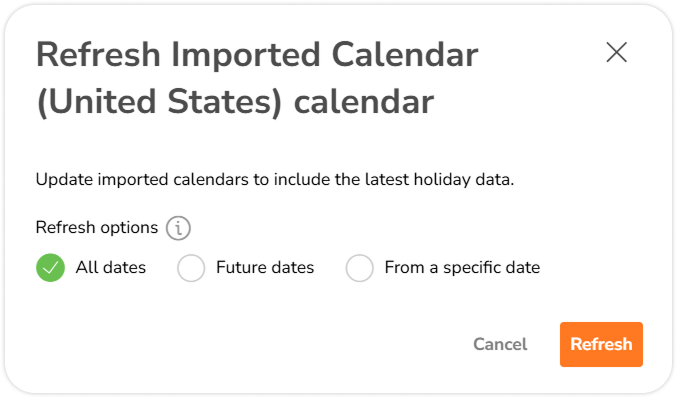
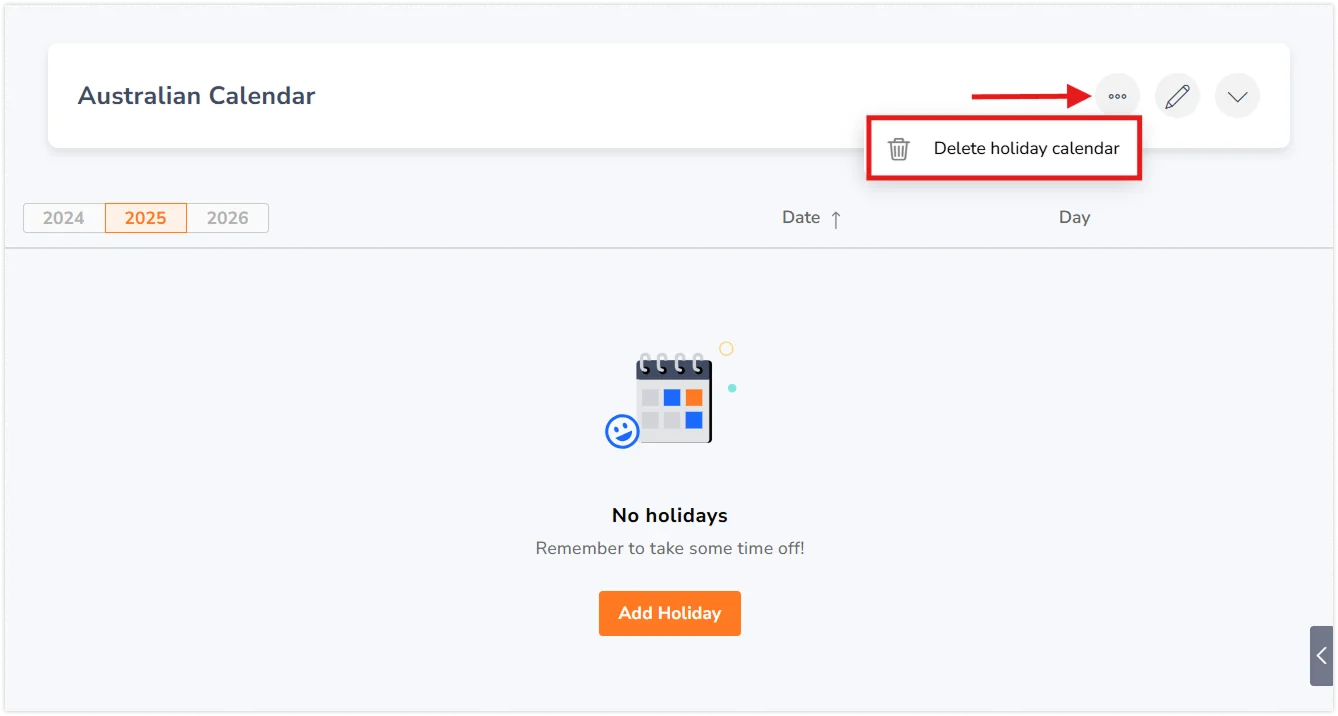 表示される確認画面で削除を確定します。
表示される確認画面で削除を確定します。